Tabla de contenidos
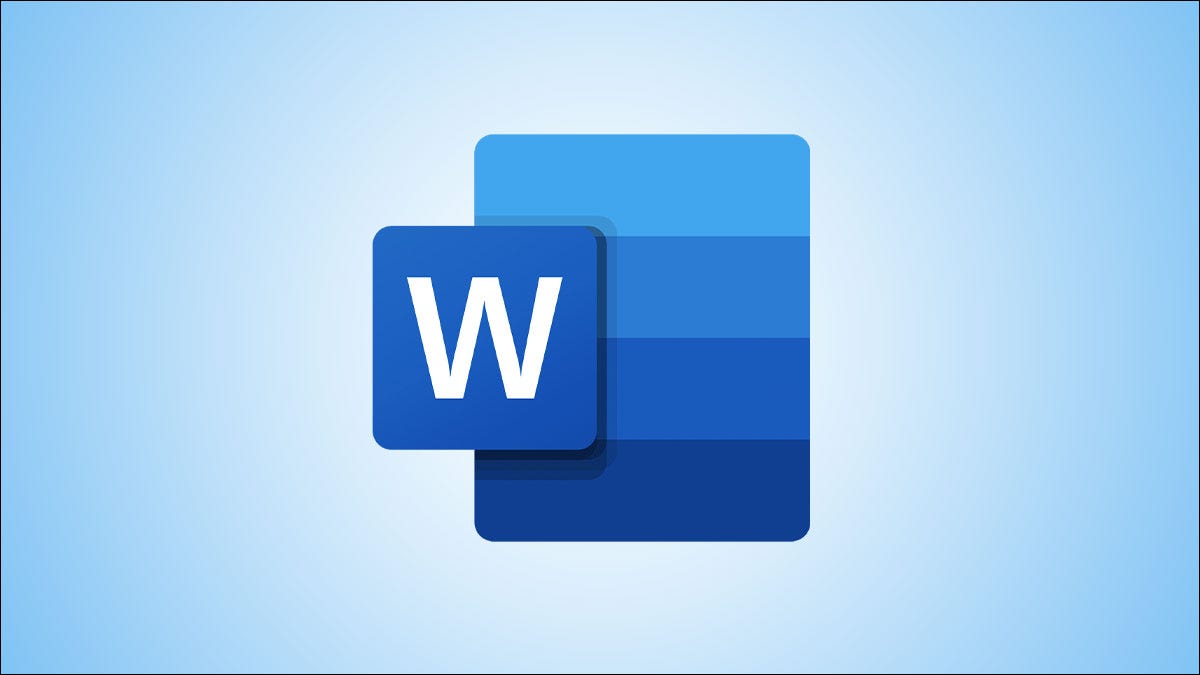
Dependiendo de lo que esté trabajando, como un ensayo para una tarea escolar, es posible que tenga un recuento de palabras específico que debe alcanzar (o no exceder). Puede saber rápidamente cuál es el recuento de palabras actual en Microsoft Word.
Cómo verificar el recuento de palabras en Microsoft Word para Windows
Puede obtener el recuento de palabras de todo el documento de Word, o puede obtener el recuento de palabras de una sección específica en Word para Windows.
Obtenga el recuento de palabras de un documento completo
La forma más fácil de obtener el recuento de palabras de todo su documento de Word es simplemente verificar la barra de estado, ya que el recuento de palabras se muestra de forma predeterminada. Puede encontrar el recuento de palabras a la izquierda de la barra de estado en la parte inferior de la ventana.
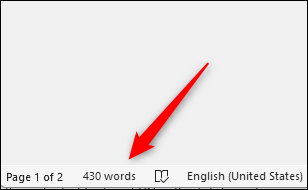
Si no ve el recuento de palabras en la barra de estado, es posible que se haya desactivado anteriormente. Puede recuperar el recuento de palabras haciendo clic con el botón derecho en cualquier área de la barra de estado y luego seleccionando «Recuento de palabras» en el menú contextual.
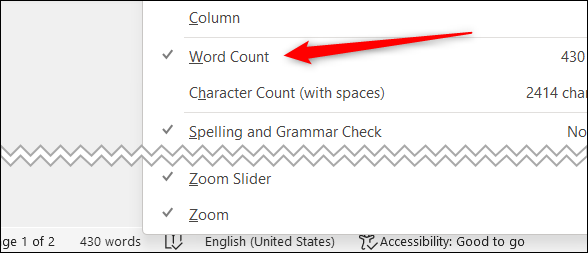
Alternativamente, para obtener el recuento de palabras, haga clic en la pestaña «Revisar» y luego seleccione «Recuento de palabras» en el grupo Revisión.
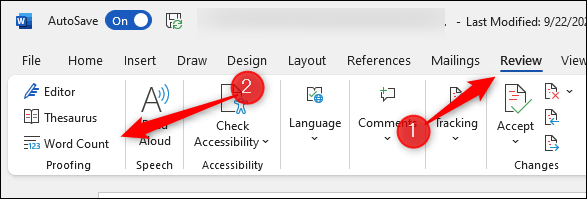
Aparecerá el cuadro de diálogo Word Count. Puede encontrar el recuento de palabras junto a Palabras.
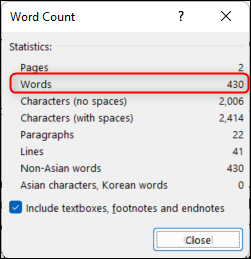
Obtenga el recuento de palabras de una sección específica de un documento
También puede obtener el recuento de palabras de una sección específica en un documento de Word. Esto es útil si necesita mantener todo el documento de Word dentro de un cierto recuento de palabras, pero siente que está hablando demasiado en una sección específica.
Todo lo que necesita hacer es resaltar la sección del documento del que desea obtener el recuento de palabras haciendo clic y arrastrando el mouse sobre el texto. Una vez resaltado, el recuento de palabras seleccionado aparecerá en la barra de estado en un formato x de y , siendo x el recuento de palabras seleccionadas e y es el recuento total de palabras del documento.
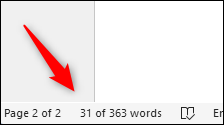
O resalte el texto del que desea obtener el recuento de palabras, haga clic en «Recuento de palabras» en la pestaña «Revisar» y luego marque el número junto a Palabras en el cuadro de diálogo.
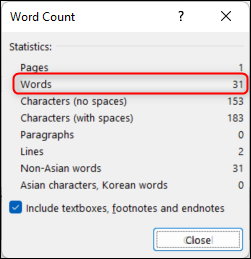
Cómo verificar el recuento de palabras en Microsoft Word para Mac
También puede obtener el recuento de palabras de un documento de Word completo (o solo una sección específica) en Mac. El proceso es similar al de Windows.
Obtenga el recuento de palabras de un documento completo
Para obtener el recuento de palabras de todo su documento de Word, simplemente verifique el recuento de palabras a la izquierda de la barra de estado en la parte inferior de la ventana. La función de recuento de palabras se agrega aquí de forma predeterminada.
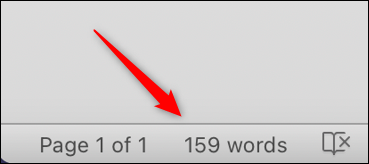
Si no ve el recuento de palabras, es posible que se haya desactivado anteriormente. Puede recuperarlo haciendo clic derecho en cualquier lugar de la barra de estado y luego seleccionando «Recuento de palabras» en el menú contextual que aparece.
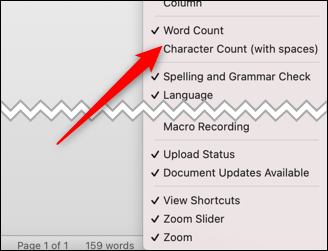
También puede obtener el recuento de palabras del documento haciendo clic en «Herramientas» en el menú del encabezado y luego seleccionando «Recuento de palabras».
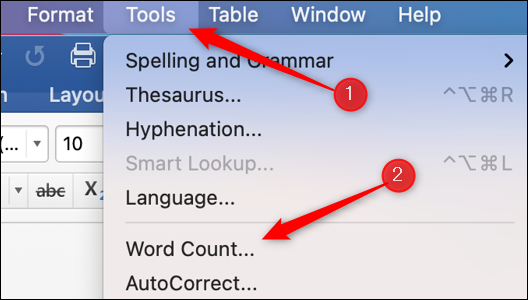
El recuento de palabras se muestra junto a Palabras.
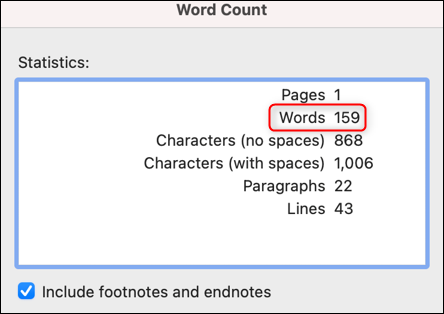
Obtenga el recuento de palabras de una sección específica de un documento
También puede obtener el recuento de palabras de una sección específica. Para hacer esto, resalte el texto del que desea obtener el recuento de palabras haciendo clic y arrastrando el cursor sobre el texto. Una vez seleccionado, verifique el recuento de palabras en la barra de estado. El primer número representa el recuento de palabras seleccionado.
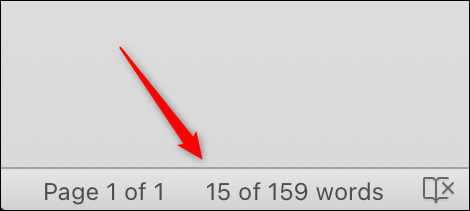
O abra el cuadro de diálogo Recuento de palabras (Herramientas> Recuento de palabras) y luego marque el número junto a Palabras.
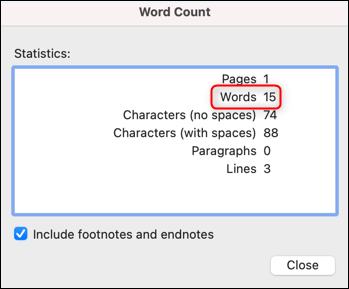
Obtener el recuento de palabras no es la única función disponible en Word. También puede obtener el recuento de páginas, caracteres, párrafos y líneas , y ver cuánto tiempo ha estado trabajando en un documento . Si lo desea, ¡incluso puede insertar el recuento de palabras de su documento en el mismo documento!


